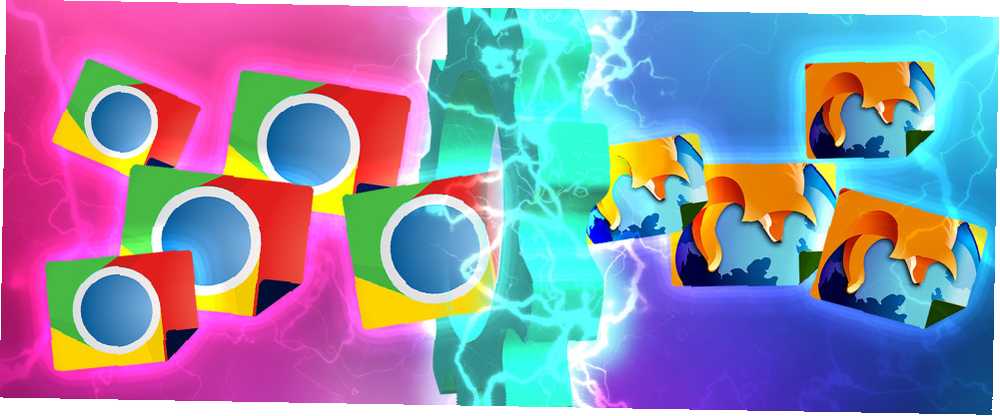
Brian Curtis
0
1309
28
Vous voulez abandonner Chrome Il est temps de rompre avec Google Chrome Il est temps de rompre avec Google Chrome En tant que grand fan de Google Chrome depuis longtemps, j'ai finalement décidé qu'il était temps pour nous de rompre. Cela se résumait aux performances générales, à la personnalisation et aux extensions. et faites de Firefox votre nouveau meilleur ami? Nous vous aiderons à faire le changement!
Nous savons que Chrome peut être difficile à abandonner. Je déteste Google Chrome, mais je suis pris au piège. Voici pourquoi je déteste Google Chrome, mais je suis pris au piège. Voici pourquoi Dans la guerre Chrome contre Firefox, je me range aux côtés des utilisateurs de Google. Mais je ne veux pas. Chrome est mon navigateur de choix car il comporte des fonctionnalités sans lesquelles je ne peux pas vivre. . Si vous ne voulez pas quitter Chrome, mais aussi le meilleur de Firefox, essayez d’intégrer Firefox et Chrome. 9 façons de synchroniser Firefox et Chrome: Signets, mots de passe et plus de 9 façons de synchroniser Firefox et Chrome: Signets, Mots de passe, et plus Il est facile de travailler avec deux navigateurs si vous gardez vos données synchronisées. Voici quelques façons de faire en sorte que Chrome et Firefox fonctionnent en harmonie. pour un flux de travail plus fluide.
Si vous sont prêt à laisser Chrome derrière vous et à passer à Firefox, voyons comment vous pouvez migrer vos données aussi rapidement que possible. Nous allons d'abord déterminer les mécanismes d'importation intégrés à Firefox, puis passer aux applications tierces pour certaines options supplémentaires..
Migrer les onglets ouverts
Si vous avez quelques onglets ouverts dans Chrome, les déplacer manuellement vers Firefox à l'aide d'un copier-coller ne devrait pas poser trop de problèmes. Plus d'onglets et vous ne voudrez certainement pas passer par ce processus fastidieux. Vous n'êtes pas obligé non plus! Un moyen simple de les migrer serait de:
- Commencez par importer les onglets sous forme de signets regroupés dans un seul dossier de Firefox - nous verrons comment faire cela dans la section suivante - et ensuite
- ouvrez tous ces favoris en quelques clics.
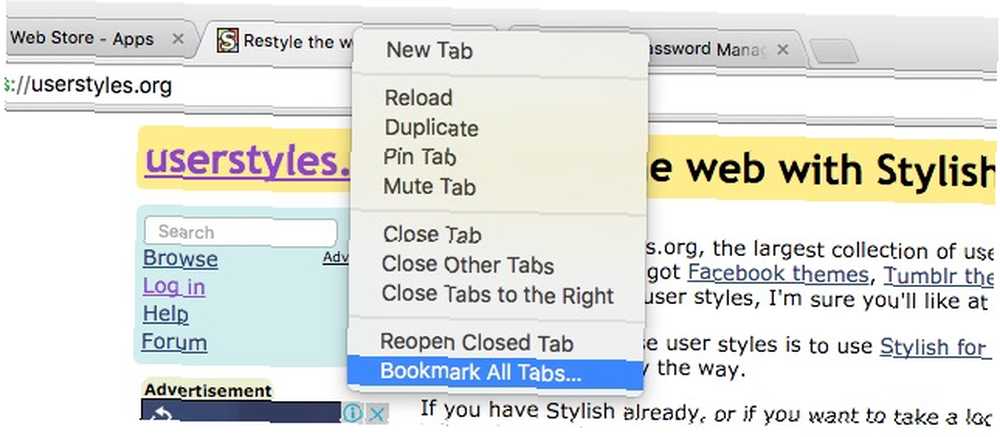
Pour l'instant, concentrons-nous sur la mise en favori de tous vos onglets ouverts en même temps pour les placer dans un seul dossier dans Chrome. Tout ce que vous devez faire pour cela est frappé Ctrl + Maj + D. dans le Marque-page Tous les onglets Dans la boîte de dialogue qui apparaît, attribuez un nom facilement identifiable au dossier contenant les onglets ouverts et cliquez sur le bouton D'accord bouton. Bien sûr, vous pouvez aussi faire apparaître ce dialogue via Signets> Signet Tous les onglets… Ou via le Marque-page Tous les onglets… Option de tout menu contextuel de l'onglet.
Vers Firefox maintenant!
Migrer les signets, l'historique du navigateur et les cookies
Firefox facilite l'importation de vos données de navigation à partir de Chrome. Pour commencer, assurez-vous d’abord que vous avez bien fermé toutes les instances de Chrome. Ensuite, ouvrez Firefox et cliquez sur Signets> Afficher tous les signets ou appuyez sur Ctrl + Maj + B (Cmd + Shift + B sur OS X). Cela ouvre la section des signets de Firefox.
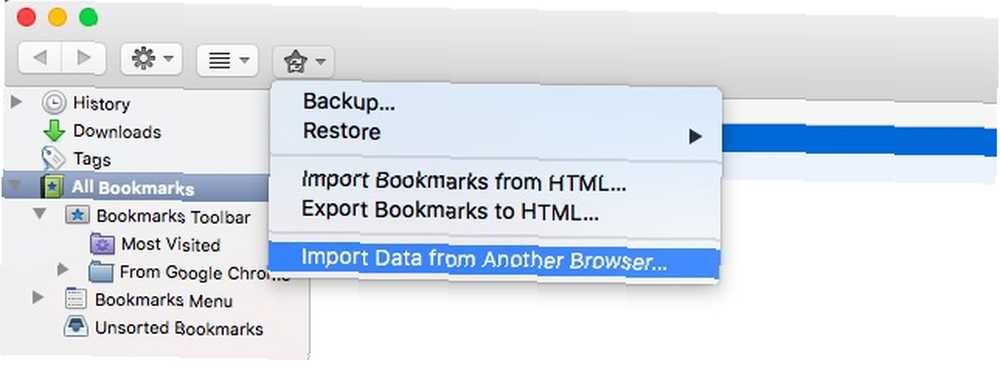
Recherchez l’icône étoile dans la barre d’outils en haut et cliquez dessus. Vous verrez un Importer des données depuis un autre navigateur… Option dans la liste déroulante suivante. Cliquez dessus et dans la boîte de dialogue suivante, sélectionnez le bouton radio en regard de Chrome..
Après avoir frappé le Continuer bouton, vous pourrez sélectionner le type de données - cookies, historique de navigation, signets - que vous souhaitez importer. Lors de la migration complète, cochez les cases en regard des trois options..
Clique sur le Continuer bouton à nouveau. C'est tout! Vos données de navigation de Chrome sont maintenant complètement dans Firefox. Clique le Terminé bouton pour quitter l'assistant d'importation.
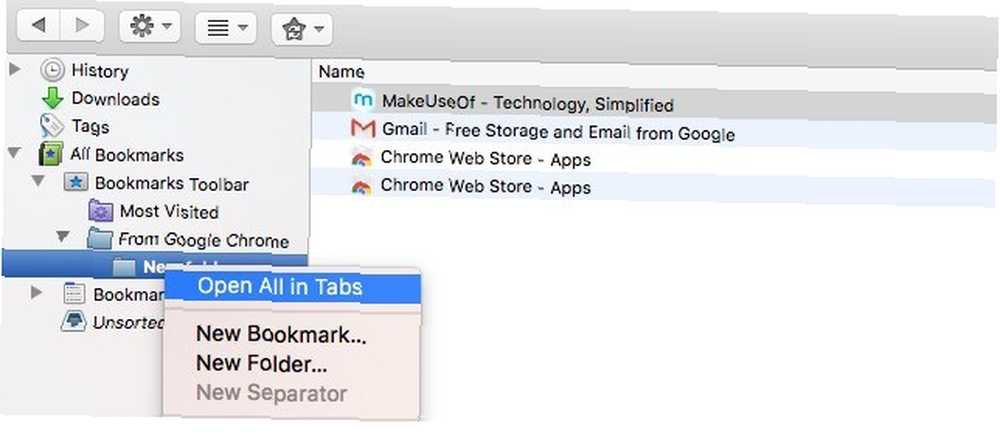
Maintenant que vous les avez importés, voyons comment restaurer les onglets ouverts que vous avez transformés en signets dans la section ci-dessus. Affichez vos signets Firefox et dans la barre latérale, sous le symbole (importé). De Google Chrome dossier, recherchez le dossier contenant vos onglets à partir de Chrome. Faites un clic droit dessus et sélectionnez Ouvrir tous les onglets de son menu contextuel. Lorsque vous fermez la section Signets, vous constaterez que tous vos onglets ouverts dans Chrome sont de nouveau opérationnels. dans Firefox!
Migrer des extensions, des thèmes et des paramètres
Chrome et Firefox sont des produits différents, chacun avec son propre jeu d'extensions. Cela signifie qu'il n'y a aucun moyen de “importation” vos extensions Chrome dans Firefox. Vous pouvez vous y rendre au plus près pour voir si chacune de vos extensions Chrome a une version de Firefox et l'installer..
Au cas où l’une de ces extensions ne serait pas disponible sur Firefox, vous devrez vous contenter d’une extension similaire. est disponible. Ne sois pas triste. Vous allez exécuter des extensions Chrome dans Firefox Utiliser des extensions Chrome dans Firefox: Ce que vous devez savoir Exécuter des extensions Chrome dans Firefox: Ce que vous devez savoir Bientôt, vous pourrez exécuter vos extensions Chrome préférées dans Firefox. Ce développement révolutionnaire entraînera probablement une nouvelle renaissance des utilisateurs de Firefox et révolutionnera la manière dont les extensions sont créées. bientôt! Jusque-là, explorez quelques excellentes extensions Firefox que Chrome n'a pas. 7 extensions Les utilisateurs de Firefox adorent qu'aucun autre navigateur ne possède 7 extensions Les utilisateurs de Firefox adorent qu'aucun autre navigateur Les extensions ne sont pas toujours prises en charge par tous les navigateurs. Jetez un coup d'œil à ces extensions bien-aimées réservées à Firefox et qui sont si utiles que vous pourriez être influencé par n'importe quel autre navigateur que vous utilisez actuellement.. .
Les meilleures parties de mon site Web seront toujours les bookmarklets et les flux RSS.
- Rob Boone (@seeminglyrob) 29 décembre 2015
Pour vous assurer que vous ne perdez pas les meilleures extensions d'un commutateur de navigateur, il est nécessaire de s'habituer aux bookmarklets. Arrêtez d'installer des modules complémentaires du navigateur - Pour un navigateur plus rapide et plus plat, utilisez plutôt les Bookmarklets. Arrêtez l'installation des modules complémentaires du navigateur - Pour un logiciel plus rapide. Navigateur plus mince Utilisez Bookmarklets à la place. Ce sont de minuscules éléments de JavaScript qui vous offrent les mêmes avantages que les extensions sans accumuler autant de ressources système. Voici 10 bookmarklets que vous pouvez commencer par 10 bookmarklets révolutionnaires à partager pour remplacer vos extensions 10 bookmarklets révolutionnaires à partager pour remplacer vos extensions Les extensions sont réputées pour ralentir votre navigateur. Alors, pourquoi ne pas essayer cette idée révolutionnaire consistant à utiliser les bookmarklets au lieu de vos extensions de partage préférées? .
Comme pour les extensions, vous ne pouvez pas importer vos thèmes et paramètres dans Firefox. Vous ne pouvez les modifier que pour les rapprocher de ceux que vous avez utilisés dans Chrome. Commencez par configurer la page de démarrage de Firefox et modifier les préférences de votre moteur de recherche..
Déplacer plus de données de Chrome vers Firefox
Si vous utilisez différents services tiers pour sauvegarder vos données Chrome, vous pourrez probablement importer une plus grande variété de données dans Firefox. Le processus d'importation de chaque service est sûr d'être unique et dépasse le cadre de cet article. Donc, pour le moment, concentrons-nous principalement sur gentil des données que vous pourrez déplacer.
Migrer les mots de passe à partir de Chrome Password Manager
Si vous utilisez le gestionnaire de mots de passe intégré de Chrome pour enregistrer les mots de passe, vous devez d'abord exporter vos mots de passe vers un fichier XML. Vous pouvez le faire assez facilement avec ChromePass pour Windows.
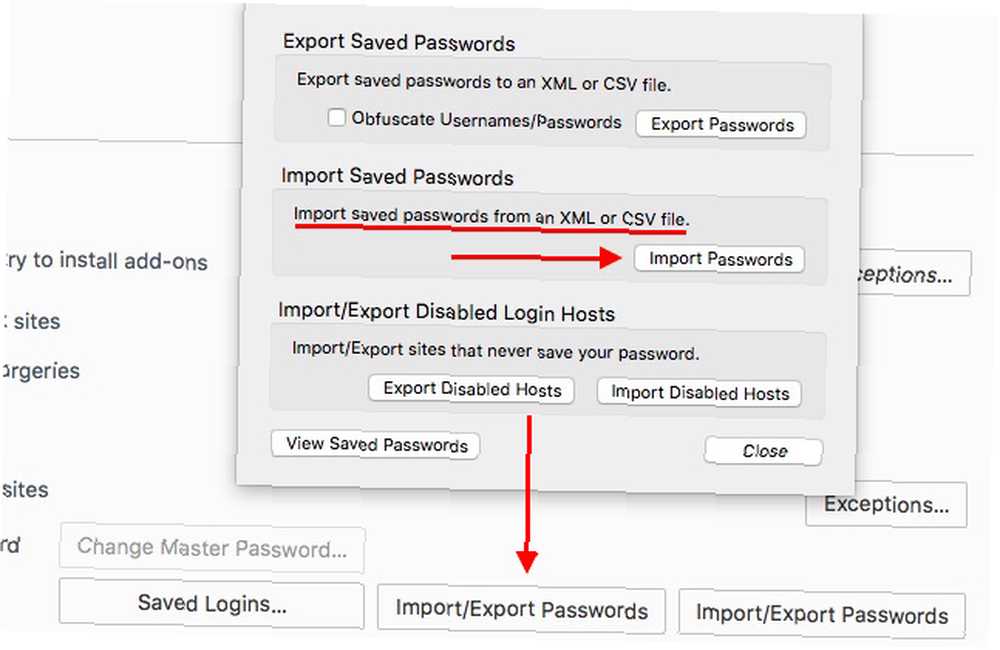
Ensuite, vous devez installer le module complémentaire Password Exporter [Plus disponible] sur Firefox. Cela ajoute un Mots de passe d'importation / exportation option sous Préférences Firefox> Sécurité. Cliquez dessus et utilisez le Importer des mots de passe possibilité d'importer le fichier XML exporté à l'aide de ChromePass. Cela devrait prendre en charge la migration de vos mots de passe Chrome.
Migrer des signets et ouvrir des onglets à partir de Xmarks
Si vous êtes un utilisateur de Xmarks, vous feriez mieux de laisser Xmarks Sync [Non disponible plus] s'occuper de la synchronisation de vos signets et de vos onglets à partir de Chrome. L'utilisation de la fonctionnalité d'importation native dans Firefox pourrait créer des signets en double et gâcher la configuration de votre système Xmarks..
En outre, vous voudrez peut-être jeter un coup d’œil à EverSync comme un autre moyen décent de sauvegarder et de synchroniser les favoris de votre navigateur. Et rappelez-vous, Pocket est également une option intéressante pour définir rapidement accéder à vos pages Web préférées partout.
Avec l'aide de Lastpass, j'ai essentiellement migré tout ce que j'utilisais sur Chrome vers Firefox. Je n'en pouvais plus.
- ????? @ Être gay comme d'habitude ???? (@SammNeiland) 20 février 2015
Migrer les mots de passe et remplir automatiquement les données avec LastPass
Si vous utilisez LastPass pour sécuriser votre vie numérique Le Guide complet pour simplifier et sécuriser votre vie avec LastPass et Xmarks Le Guide complet pour simplifier et sécuriser votre vie avec LastPass et Xmarks Alors que le cloud vous permet d’accéder facilement à vos informations importantes où que vous soyez, cela signifie également que vous devez garder une trace de nombreux mots de passe. C'est pourquoi LastPass a été créé. , installez LastPass Password Manager sur Firefox, connectez-vous avec vos informations d'identification LastPass et laissez-vous aller, car LastPass vous donne instantanément accès à vos mots de passe et aux données de formulaire que vous avez enregistrées dans LastPass lorsque vous utilisiez Chrome..
Migrer les scripts et les styles utilisateur
Si vous êtes d'accord pour modifier chaque aspect minuscule de l'apparence et du comportement du Web, nous partons du principe que vous n'avez pas peur d'un peu de graisse des coudes. Vous en aurez besoin, car il ne semble pas y avoir d’option de migration / synchronisation facile sur laquelle vous pouvez compter pour importer vos scripts et styles préférés de Chrome à Firefox. Au moins, vous disposez d'excellents compléments pour vous aider. Installez Greasemonkey et Stylish et recréez votre configuration de Chrome dans Firefox..
Step Aside, Chrome
Une fois que vous avez terminé la migration et laissé Chrome derrière vous, il est temps de donner à Firefox le sentiment d'être à la maison. Basculer de Chrome: comment faire de Firefox se sentir comme à la maison Changer de Chrome: comment faire de Firefox se sentir comme à la maison Donc, vous avez décidé que Firefox est le meilleur navigateur pour vous. Pouvez-vous faire quelque chose pour que Firefox soit moins un environnement étranger? Oui! . Nos publications les plus populaires de 2015 Les modules Firefox les plus populaires et les Publications de 2015 Les modules les plus populaires de Firefox et les Publications de 2015 Quelles nouvelles fonctionnalités de navigateur ont été ajoutées? Quelles publications MakeUseOf pour Firefox se sont démarquées? Quels ajouts utiles ont été recommandés? Voici un résumé de ces éléments remarquables alors que nous disons au revoir à une autre année. sont ici pour vous aider avec cette mission.
Pourquoi abandonnez-vous Chrome? Pourquoi avez-vous du mal à migrer vers Firefox? Nous aimerions savoir comment se passe le changement. Et si vous avez trouvé des outils de migration faciles qui nous ont échappé, parlez-nous de ces outils!











